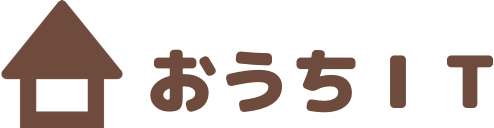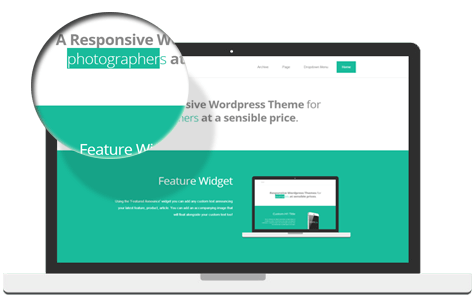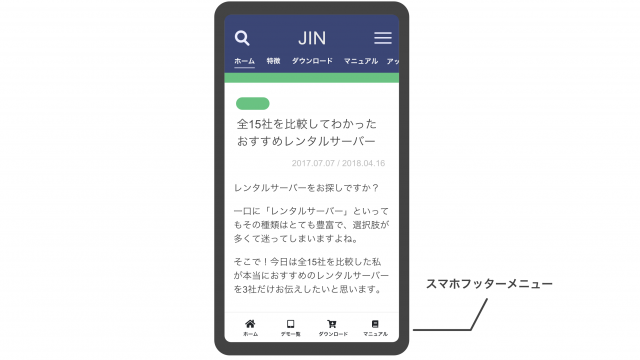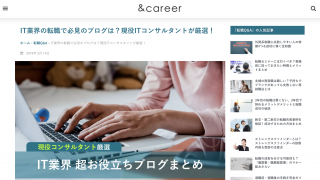WordPressのプラグイン「WooCommerce」をご存知でしょうか?
名前は聞いたことがあるけれど、どのようなプラグインなのかは分からない、使ったことがないという方向けに、WooCommerceで何が出来るのかをごくごく簡単に解説していきます。
プラグイン「WooCommerce」の概要
何が出来るのか?
Amazonや楽天市場のような、ECサイト(ネットショップ)が作れます。
一覧から欲しい商品を探して、カートに入れて、注文して・・・という一連のネットショッピングの流れが、簡単に実装出来ます。
料金は?
無料です。
ただし、WooCommerce対応の無料テーマは機能が制限されているものが多く、よりたくさんの機能を使いたい場合は有料となるものが多いです。
機能が最小限で問題なければ、十分無料でやっていけます。
メリットは?
シェア率の高さ
WooCommerce公式サイトによると、シェア率が全オンラインストアの28%を占めていると表記されています(2018年10月31日現在)。
利用者が多いとその分情報も得られやすいですし、頻繁にアップデートもされ快適に使用出来ます。
突然サービスが終了するというリスクも低いでしょう。
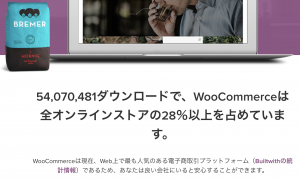
無料で機能が充実している
無料で使えるので、気軽に導入しやすいです。
そして、無料で良いのかと思うくらい、機能が充実しています。
もしECサイトを自分で一から作成しようとした場合、相当な時間と手間が掛かるでしょうが、WooCommerceさえあれば初心者でも立派なECサイトを構築出来てしまいます。
デメリットは?
海外製プラグインである
WooCommerceは海外製のプラグインであるため、日本語訳が不自然な部分があります。
当サイトでもカスタマイズ方法を説明した記事をいくつか書いていますが、直接ファイルをいじってのカスタマイズが出来ない方だと困るかもしれません。
また、日本国内に限るとWooCommerceよりも国産プラグインの「Welcart」の方がシェア率が高いです。
英語が苦手な方は、Welcartの方が使いやすいかもしれません。
WooCommerce日本語フォーラムが閉鎖中
「WooCommerce for Japan」という、WooCommerceのサイトを最低限日本で使えるようにする追加機能のプラグインがあります。
これを有効化することで、WooCommerceをだいぶ違和感なく使えるようになりますが、2018年10月31日現在サポートフォーラムが閉鎖中となっています。
不具合が見つかった場合も、すぐにはサポートが受けられない状況となっています。
WooCommerceで作った実際のサイトの画面
WooCommerceテスト用サイトを作成し、商品を1点登録しました。
商品を注文するまでの流れを、実際の画面キャプチャと共に紹介します。
商品一覧画面
「ショップ」画面では、商品一覧が表示されます。
商品のカテゴリーを設定することも可能です。
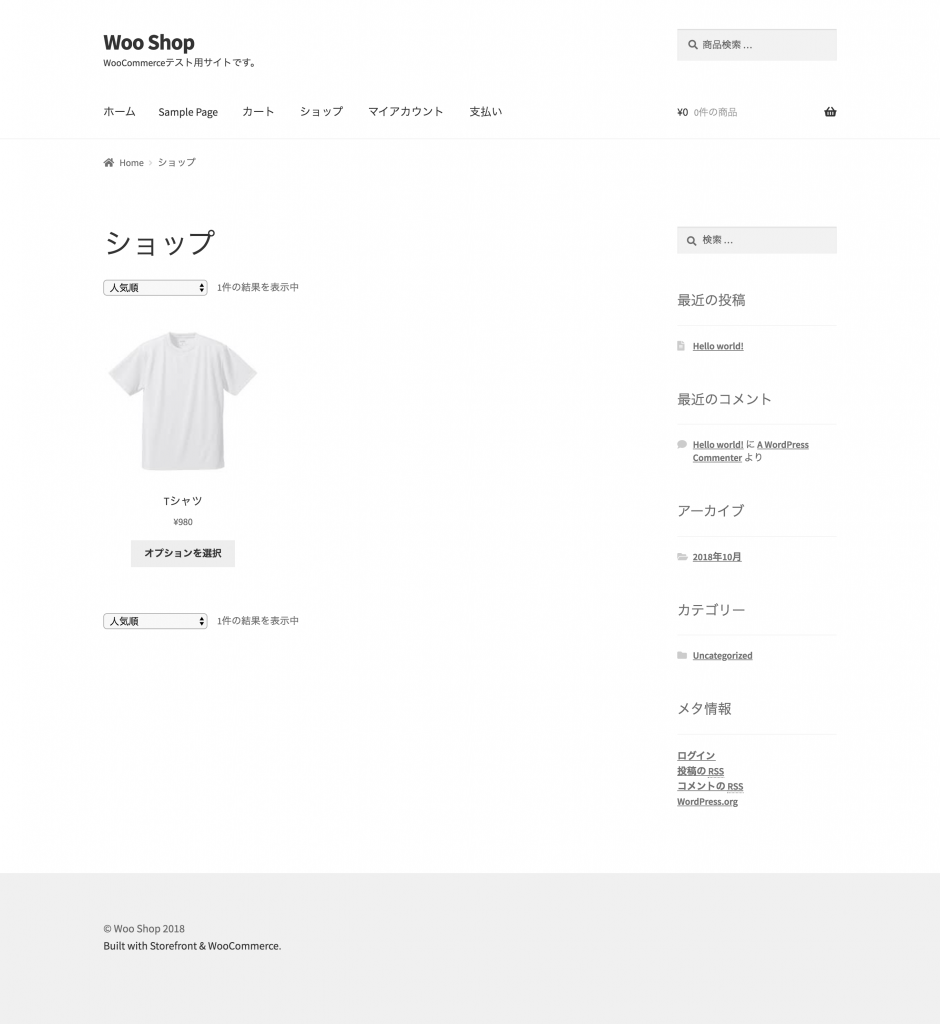
商品画面
一覧より商品をクリックすると、商品画面が表示されます。
商品の説明の他に、オプション項目として「サイズ」を追加しています。
オプションごとに価格を変更するなどのカスタマイズも可能です。
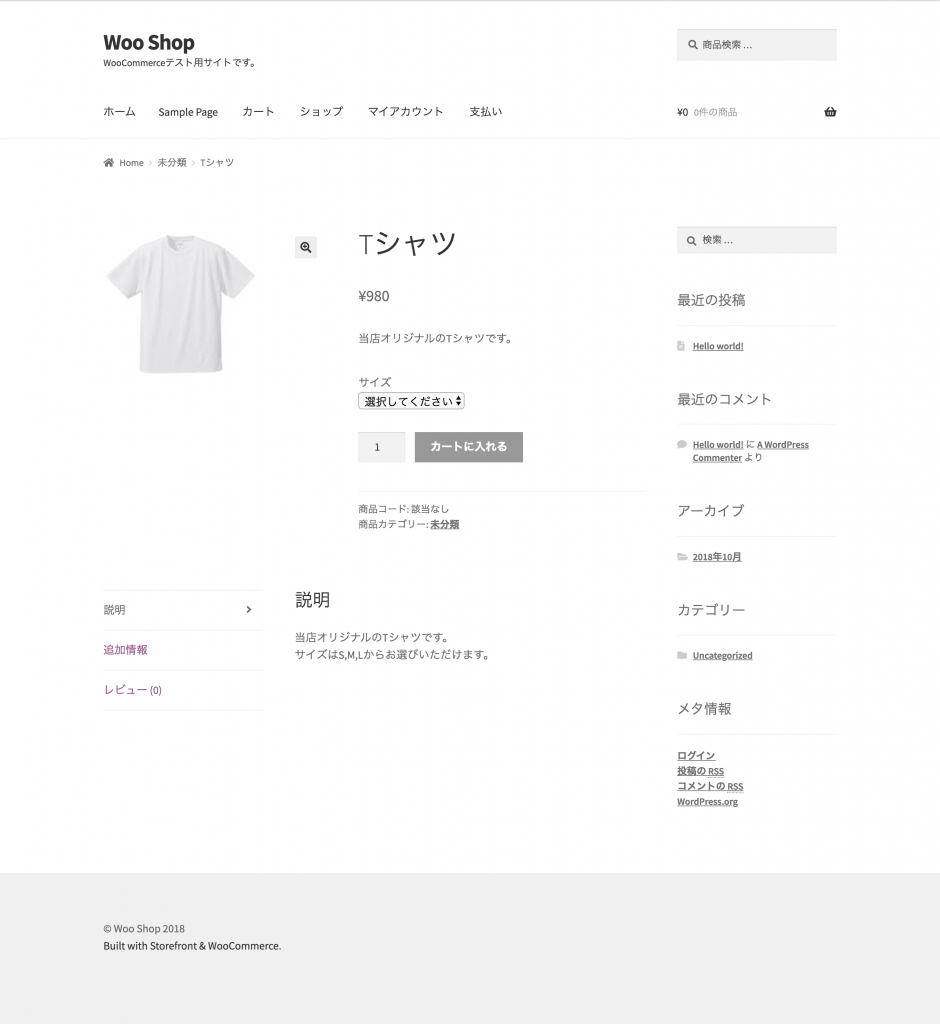
カート画面
商品画面より「カートに入れる」をクリックすると、商品がカートに入ります。
「カート」画面では、カートの中身を確認出来ます。
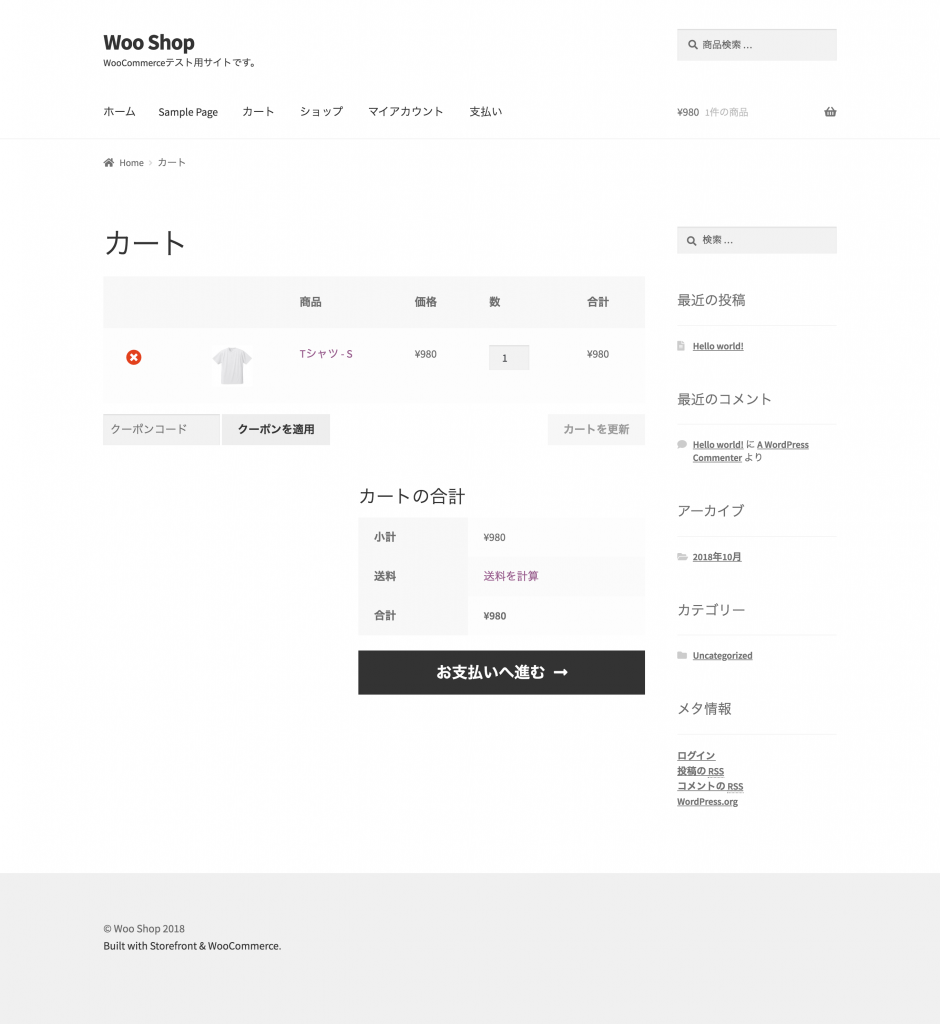
支払い画面
「カート」画面から「お支払いへ進む」をクリックすると、「支払い」画面に遷移します。
注文に必要な情報を入力します。
支払い方法は、StripeやPayPalや銀行振込など、各種設定可能です。
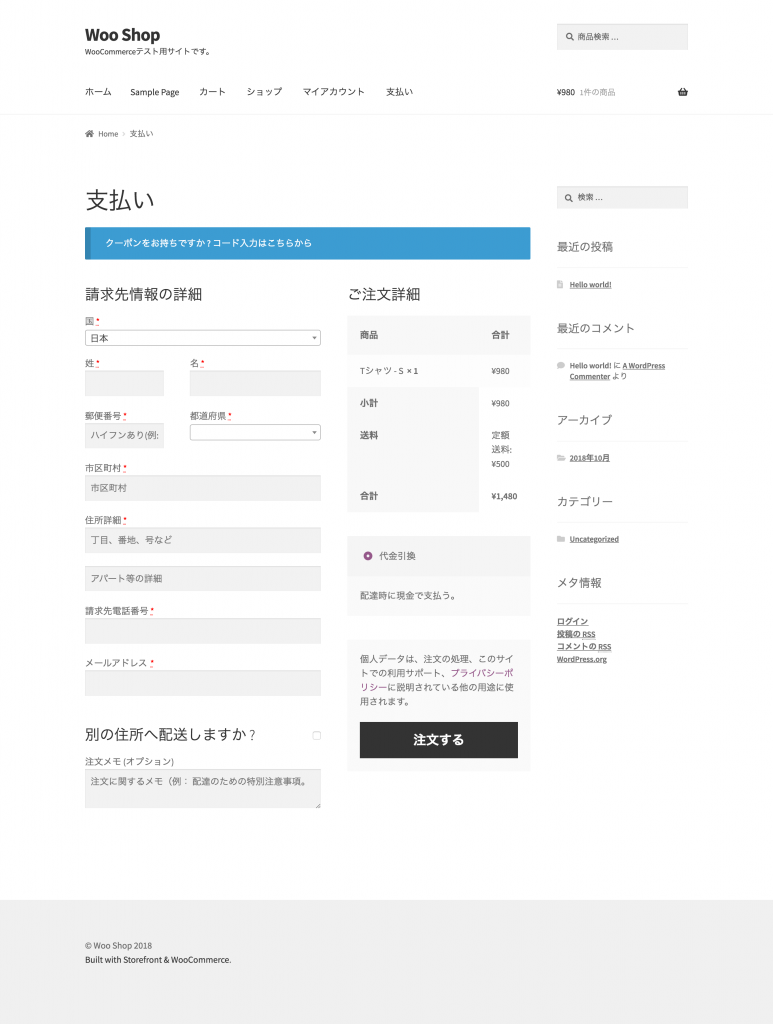
注文受付画面
「支払い」画面から「注文する」をクリックすると、「注文受付」画面に遷移します。
同時に、注文者様宛に自動メールも送信されます。
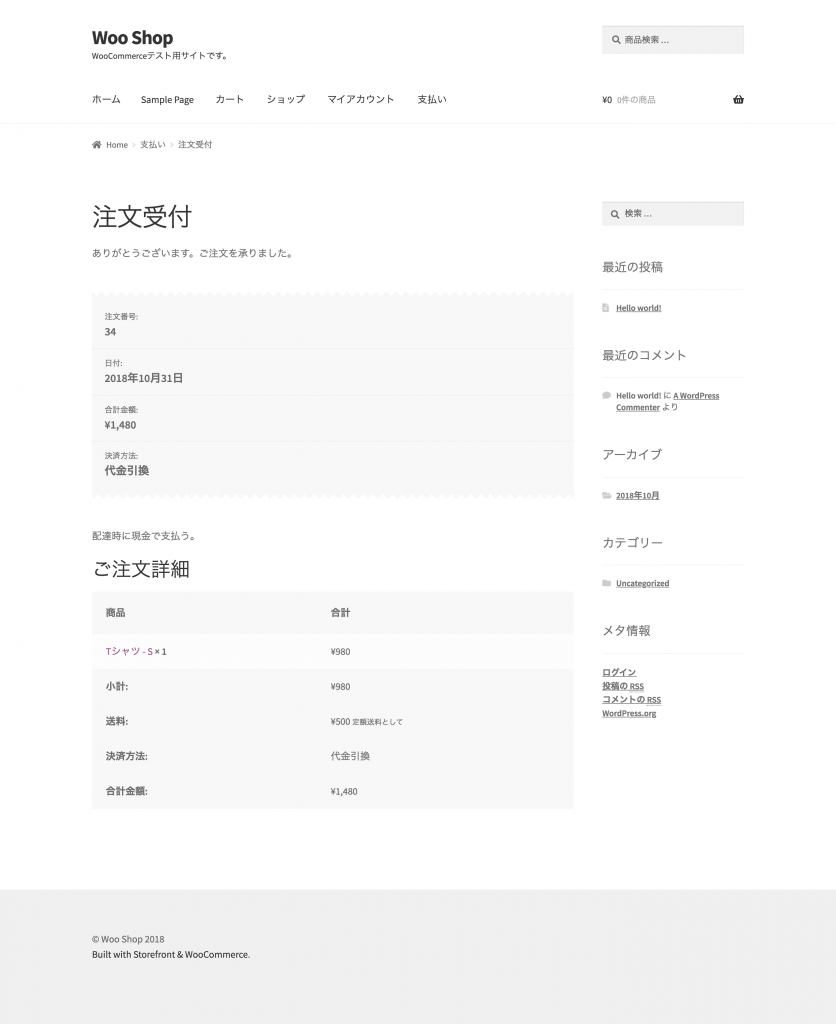
まとめ
今回紹介したのは、WooCommerceの基本的な部分だけでしたが、どんなプラグインなのか何となくイメージを掴んでいただけたでしょうか。
何と言っても無料ですので、ちょっと使ってみたいかもと思った方は、まずは試してみてはいかがでしょうか。
WordPressで本格的なECサイトが作れるとても魅力的なプラグインですので、お勧めです。